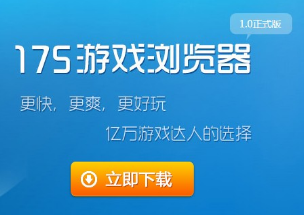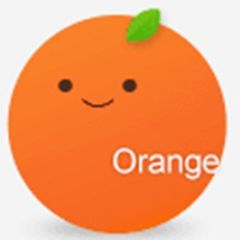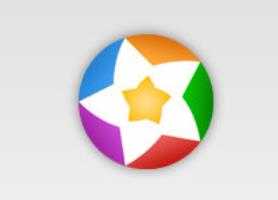怎么拦截网页弹出 广告?在访问网页时,总是会频繁的弹出小窗口,其中绝大部分都是乱七八糟的广告,不光影响正常的网页浏览还会因为频繁的弹窗影响心情。弹窗简直跟马路上的牛皮癣一样,到处都有。而且有些都很难关闭。
其实这些广告弹窗都是网页中的一段代码而已,当你打开网页时,这段代码也会运行,随着网页弹出。如果我们想要屏蔽掉弹窗广告,我们只需要阻止这段代码即可。
步骤:
1.在浏览器工具中选择“Internet选项”。
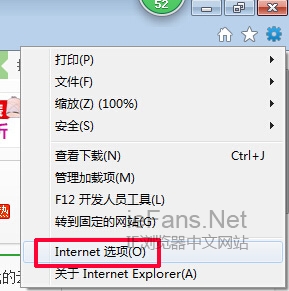
2.在Internet选项中切换到“隐私”,在下面的“启用弹出窗口阻止程序”前选上。
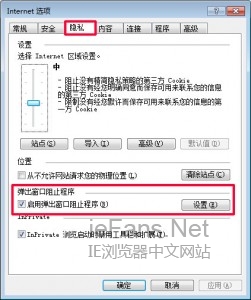
最后点击确定,之后重启浏览器,各种弹出窗口也都将被自动屏蔽掉了。
提示:更多相关信息请关注浏览器之家网站浏览器资讯栏目(http://www.llqzj.net/news/)。